麥克風在 Google Meet 中無法使用?嘗試這些常見的修復

發現解決 Google Meet 麥克風問題的有效方法,包括音頻設置、驅動程序更新等技巧。
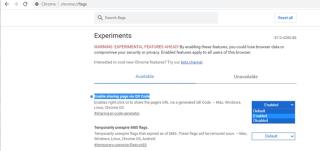
二維碼比僅在超市和其他商店使用的條形碼領先一步而受到歡迎。此外,二維碼可以顯示比條形碼更多的信息,甚至可以用來與他人共享網頁。掃描二維碼可以在您的 Android 智能手機上打開某個網站。這些圖像稱為 URL 二維碼,可以通過更改與 Chrome 標誌相關的設置在 Chrome 瀏覽器中輕鬆生成。
如何使用 Chrome 標誌在 Google Chrome 瀏覽器中生成 URL 二維碼的步驟?

在谷歌Chrome瀏覽器包含許多功能,其中一些不知道的很多。其中之一是能夠為網頁生成二維碼。但是,並非所有 chrome 用戶都可以使用此功能,需要通過更改 Chrome 標誌設置來激活。按照以下步驟為網頁生成二維碼。
第 1 步:啟動 Google Chrome 瀏覽器並打開一個新標籤。
第 2 步:在頂部地址欄中,輸入chrome://flags,然後按鍵盤上的Enter鍵。
第 3 步:在地址欄下方頂部的搜索框中鍵入QR 碼。
第 4 步:您將自動看到相關結果出現在搜索框下方。找到標記為通過二維碼啟用共享頁面的選項,然後單擊旁邊的框以在下拉選項中選擇啟用。
第 5 步:關閉此選項卡並打開您選擇的任何網站,您將能夠在地址欄右側看到二維碼生成器。
第 6 步:單擊地址欄,然後單擊類似於由直角括號環繞的四個小框的圖標。當您將鼠標光標懸停在其上時,您將看到一條通知,告知用戶為此頁面創建 QR 代碼。
第七步:點擊上一步中的圖標,會顯示網頁的二維碼,點擊下載按鈕即可下載。
下載 QR 碼後,它將像任何其他圖像文件一樣下載為與他人共享的 PNG 圖像文件。任何人都可以在手機上掃描圖像,在幾秒鐘內打開網頁,而無需鍵入整個 URL。
如何在 Android 手機上使用 Chrome 標誌在 Google Chrome 瀏覽器中生成 URL 二維碼?
在 Android 設備中生成 URL 二維碼的步驟幾乎相似,但有一些變化。以下是步驟:
第 1 步:在 Android 智能手機上打開 Chrome 瀏覽器,然後在新標籤頁中輸入chrome://flags。
第 2 步:在搜索框中,鍵入QR 碼並在其附近的下拉選項中選擇啟用。
第 3 步:啟用 QR 碼後,您必須點擊右下角的重新啟動按鈕以重新啟動 Chrome 瀏覽器。(別擔心,您不會丟失任何打開的選項卡。)
第 4 步:打開您要共享的任何 URL,然後點擊地址欄以查看共享圖標。
第 5 步:點擊分享圖標,從顯示的分享選項中選擇二維碼,您將在 Android 屏幕上看到二維碼圖像。
第 6 步:您可以讓任何人從他們的設備掃描此二維碼以在他們的設備上打開相同的網頁。
注意:此選項還可讓您通過點擊上述屏幕上的掃描選項來掃描任何二維碼。
另請閱讀:為您的社交媒體資料生成可打印的二維碼
關於如何使用 Chrome 標誌在 Google Chrome 瀏覽器中生成 URL 二維碼的最後一句話?
Chrome 二維碼生成器是一項非常有用的功能,可供所有 Chrome 用戶免費使用。之所以被隱藏,可能是因為二維碼雖然是一項很棒的技術,但還沒有真正流行起來。QR 碼的真正潛力尚未得到充分利用,屆時 QR 碼生成器將通過小更新放在 Chrome 瀏覽器的前面。
在社交媒體上關注我們 – Facebook、 Twitter、 LinkedIn和 YouTube。如有任何疑問或建議,請在下面的評論部分告訴我們。我們很樂意為您提供解決方案。我們會定期發布提示和技巧��以及與技術相關的常見問題的答案。
推薦閱讀:
發現解決 Google Meet 麥克風問題的有效方法,包括音頻設置、驅動程序更新等技巧。
在 Twitter 上發送訊息時出現訊息發送失敗或類似錯誤?了解如何修復 X (Twitter) 訊息發送失敗的問題。
無法使用手腕檢測功能?以下是解決 Apple Watch 手腕偵測不起作用問題的 9 種方法。
解決 Twitter 上「出錯了,重試」錯誤的最佳方法,提升用戶體驗。
如果您無法在瀏覽器中登入 Google 帳戶,請嘗試這些故障排除提示以立即重新取得存取權限。
借助 Google Meet 等視頻會議工具,您可以在電視上召開會議,提升遠程工作的體驗。
為了讓您的對話更加安全,您可以按照以下步驟在行動裝置和桌面裝置上為 Instagram 聊天啟用端對端加密。
了解如何檢查您的 Dropbox 安全設定有助於確保您的帳戶免受惡意攻擊。
YouTube TV 為我們提供了許多堅持使用的理由,因為它融合了直播電視、點播視頻和 DVR 功能。讓我們探索一些最好的 YouTube 電視提示和技巧。
您的三星手機沒有收到任何通知?嘗試這些提示來修復通知在您的 Samsung Galaxy 手機上不起作用的問題。








